Wenn wir zum Beispiel eine Tabelle eingeben, in "Nomenklatur" , dann unten können wir haben "Submodule" . Dies sind zusätzliche Tabellen, die mit der Haupttabelle von oben verknüpft sind.

In der Produktnomenklatur sehen wir nur ein Submodul, das aufgerufen wird "Bilder" . In anderen Tabellen können mehrere oder keine vorhanden sein.
Welche Informationen im Submodul angezeigt werden, hängt davon ab, welche Zeile in der obersten Tabelle markiert ist. In unserem Beispiel ist beispielsweise „ Blumenstrauß „Rote Rosen“ (35 Rosen) “ blau hervorgehoben. Daher wird das Bild des Straußes aus roten Rosen von 35 Stück unten gezeigt.
Wenn Sie einen neuen Datensatz genau zum Submodul hinzufügen möchten, müssen Sie das Kontextmenü mit der rechten Maustaste auf der Submodultabelle aufrufen. Das heißt, dort, wo Sie mit der rechten Maustaste klicken, wird der Eintrag dort hinzugefügt.
Achten Sie auf das, was im Bild unten rot eingekreist ist – dies ist ein Trennzeichen, Sie können es greifen und daran ziehen. Somit können Sie die von Submodulen belegte Fläche vergrößern oder verkleinern.
Wird dieser Trenner einfach einmal angeklickt, klappt der Bereich für Submodule komplett nach unten.
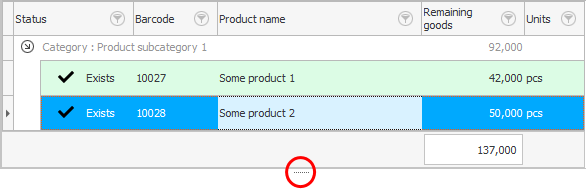
Um die Submodule wieder anzuzeigen, können Sie erneut auf die Trennlinie klicken oder sie greifen und mit der Maus herausziehen.
Wenn Sie versuchen, einen Eintrag oben in der Haupttabelle zu löschen , es aber verwandte Einträge im Untermodul darunter gibt, erhalten Sie möglicherweise einen Datenbankintegritätsfehler.
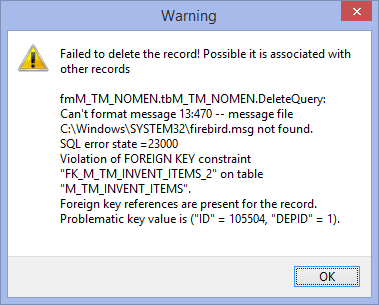
In diesem Fall müssen Sie zuerst Informationen aus allen Submodulen löschen und dann erneut versuchen, die Zeile in der oberen Tabelle zu löschen.
![]() Lesen Sie hier mehr über Fehler .
Lesen Sie hier mehr über Fehler .
![]() Und hier - über die Entfernung .
Und hier - über die Entfernung .
Nachfolgend finden Sie weitere hilfreiche Themen:
![]()
Universelles Buchhaltungssystem
2010 - 2024